Como estender estados do histórico no Photoshop (e Ctrl + Alt + Z Forever)

O Photoshop é um editor de imagens raster fantasticamente complicado, e é possível perder horas de trabalho quando você ' re edição de fotos. Mas se você faz um monte de pequenas tarefas e depois percebe que prefere voltar, você só pode clicar em Crtl + Alt + Z tantas vezes antes de atingir o limite no painel de histórico do Photoshop. Felizmente, é muito fácil adicionar estados extras para o histórico, para que você possa ir e voltar do seu progresso artístico para o conteúdo do seu coração.
Inicie o Photoshop e clique no menu "Editar" no canto superior esquerdo do Windows. ou a barra de menu no macOS. Passe o cursor sobre “Preferências” e clique em “Desempenho”.
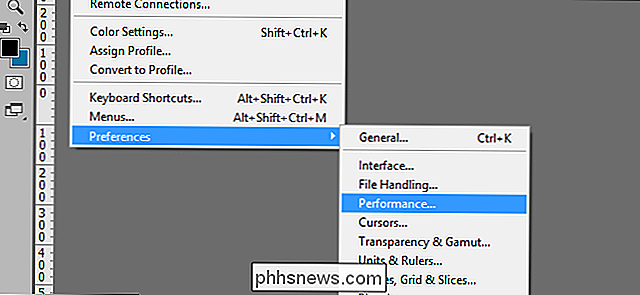
Essa janela inclui muitas opções que determinam quanto dos recursos do seu computador o Photoshop usará. Na seção "Histórico e Cache" no canto superior direito do menu, procure a opção "Estados de histórico". Por padrão, ele é definido como 20.
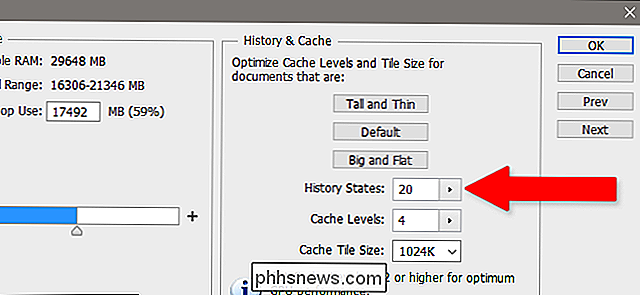
Clique na seta ao lado do número do histórico de estados para abrir o controle deslizante do menu ou simplesmente insira manualmente o número desejado. Quanto mais alto o número, mais passos atrás você pode dar com Ctrl + Alt + Z ou no painel Histórico.
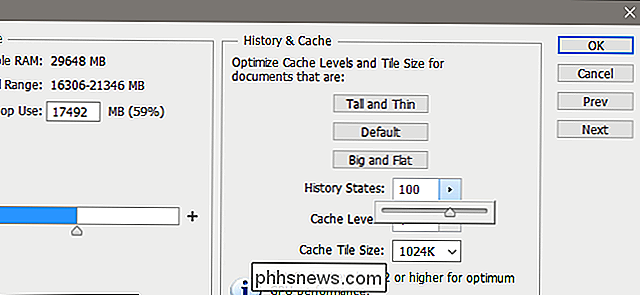
Quando você adicionar mais etapas, clique em “OK”. É isso aí, está feito! Você nem precisa reiniciar o programa.
Note, no entanto, que o Photoshop usa muita memória RAM. Se você discar para os estados de histórico, ele vai usar ainda mais - essencialmente, está segurando cada pequena ação que você fez na sua imagem, em todas as telas abertas, na memória ativa. É como se o seu computador estivesse jogando Concentration com um bilhão de cartões diferentes.
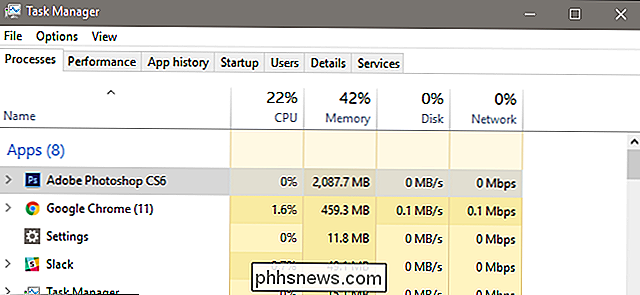
Para isso, basta deslizar a opção History All até 1000 para forçar o Photoshop a gravar uma tonelada de dados em seus discos de rascunho. (bits da unidade de armazenamento do seu computador que o programa usa quando a memória está cheia). Portanto, é importante usar um pouco de restrição aqui para equilibrar sua necessidade de voltar ao histórico de ações com a necessidade de o Photoshop ser executado rapidamente.
Aumentei meus Estados de Histórico do Photoshop para 100, cinco vezes o padrão, sem nenhum problemas adversos ... mas meu desktop tem 32GB de RAM. Se você vir o Photoshop fazendo imagens que ele deve ser capaz de manipular facilmente, volte e diminua um pouco os estados do histórico.

Como ver o que está ocupando espaço no seu dispositivo Android
Quando você pegou seu novo dispositivo Android brilhante, provavelmente pensou “sim, isso tem muito espaço de armazenamento. Eu nunca vou preenchê-lo! ”Mas aqui está você, alguns meses depois com um telefone completo e não sabe por quê. Não se preocupe: aqui está como você pode descobrir onde estão os porcos do espaço.

Como desinstalar, desativar e remover o Windows Defender
Se você já estiver executando um pacote anti-malware completo, talvez nem perceba que o Windows Defender já está instalado com o Windows e provavelmente está perdendo recursos preciosos. Veja como se livrar disso. Agora, só para ficar claro, não estamos dizendo que odiamos o Windows Defender. Algumas proteções contra spyware são melhores do que nenhuma, e são integradas e gratuitas!



